Tomcat7.0是比较经典的Tomcat版本,轻量级的servlet服务器搭建软件,主要用来解析和执行servlet程序,还具有Tomcat管理和控制平台、安全局管理和Tomcat调试等功能,具有免费开源,性能稳定的特点,需要的朋友赶快下载吧!
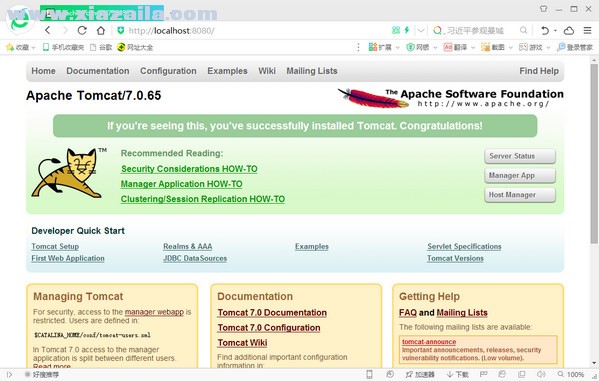
Tomcat7.0安装教程
1、双击安装文件,进入安装界面,点击next
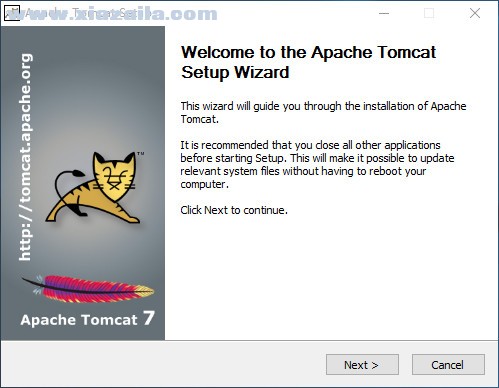
2、阅读许可协议,点击“I agree”
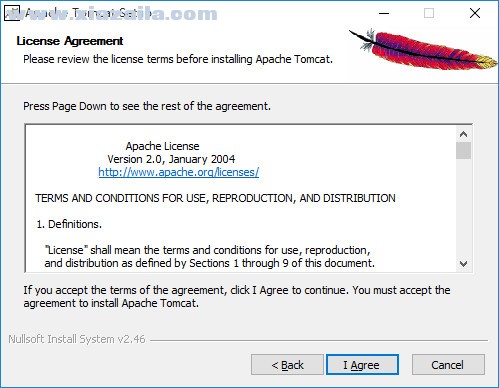
3、选择安装组件,根据需要勾选
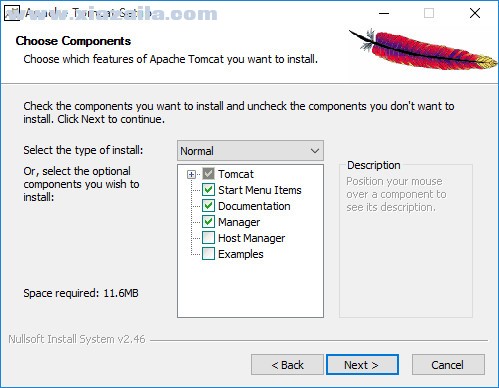
4、此时会出现管理提示框,要求输入端口和管理密码,保持默认设置就行
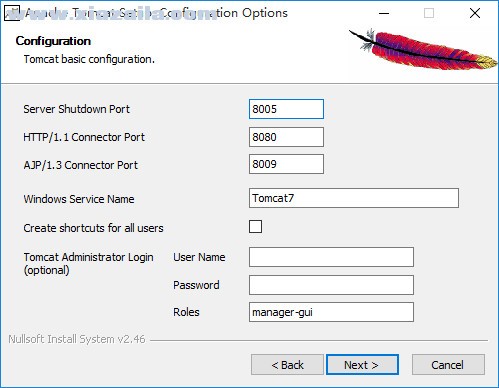
5、点击Next后会出现下图,它会自动找到JRE位置,如果用户没有安装JRE,可以修改指向JDK目录(很多用户安装后无法编译JSP,就是这里没找到JRE,请务必先要安装JDK,并把这个目录正确指向JRE或者JDK的目录)。
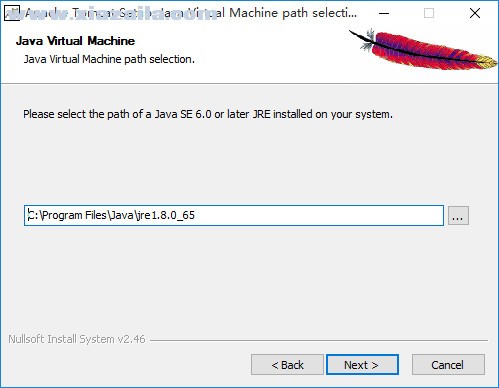
6、选择tomcat7.0安装路径,默认的是C盘,可以点击browse修改
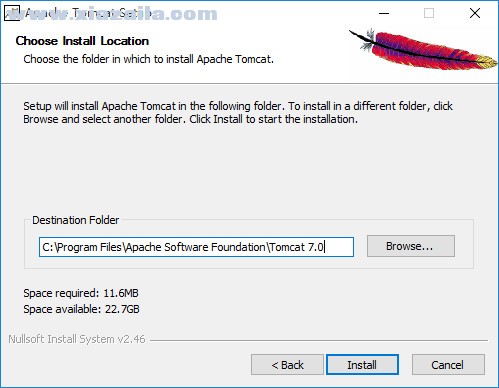
7、正在安装中,如图
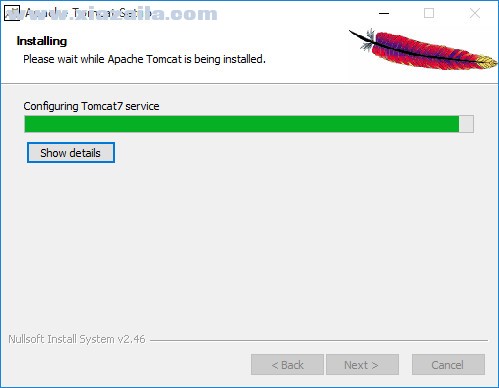
8、完成安装
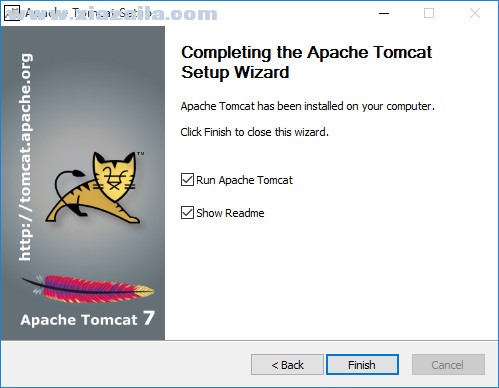
9、在浏览器中输入 http://localhost:8080 进入如下页面则表示安装成功
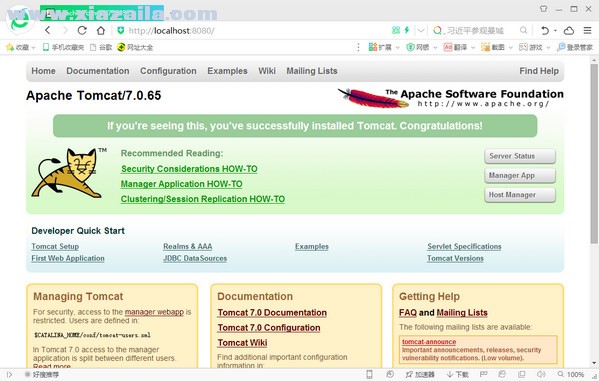
Tomcat7.0环境变量配置教程
右击我的电脑—属性—高级系统设置—环境变量,
在系统变量中添加以下变量
(1)TOMCAT_HOME,该变量指向解压文件的路径,该目录下有lib、bin等文件夹。添加方法如下:
点击环境变量下的“新建”,在“变量名”中填写“TOMCAT_HOME”,在“变量值”中填写解压文件的路径,
D:Tomcatapache-tomcat-7.0-windows-x64apache-tomcat-7.0
(后面没有分号)然后点击“确定”,如图

(2)CATALINA_HOME,该变量的值与TOMCAT_HOME相同,设置方法同(1),如图
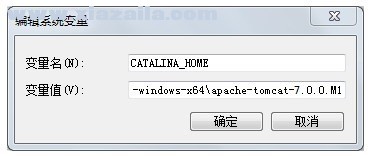
(3)在“系统变量”中找到Path变量,双击打开Path变量,在“变量值”的最后面添加
%CATALINA_HOME%bin
(后面没有分号),如图
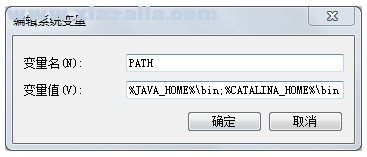
(4)在“系统变量”中找到CLASSPath变量,双击打开CLASSPath变量,在“变量值”的最后面添加
%CATALINA_HOME%libservlet-api.jar
(后面没有分号),如图
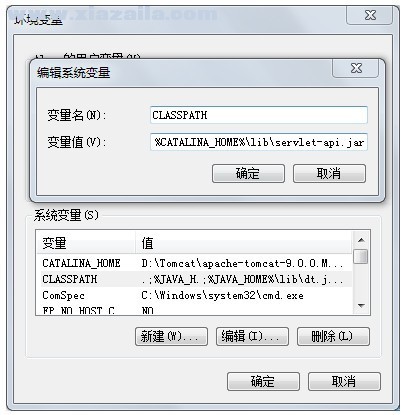
三:
单击“开始”—“运行”,键入"cmd",在控制台输入service install Tomcat9,
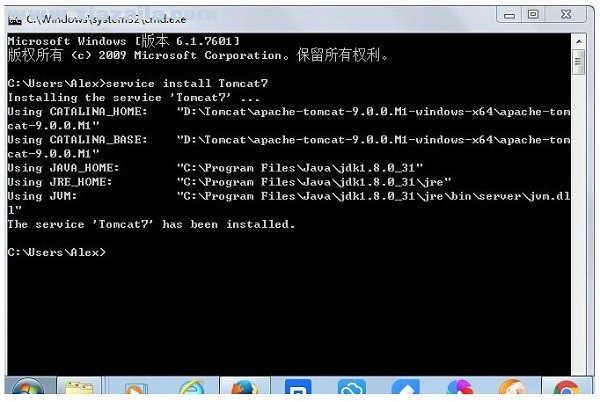
出现以上黑窗体便表示安装成功!





软件评论 您的评论需要经过审核才能显示
网友评论